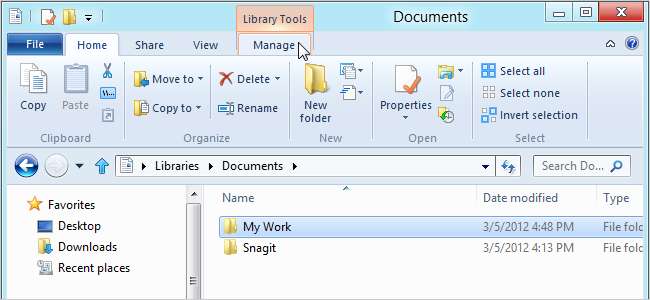
Die Multifunktionsleistenoberfläche wurde ab Version 2007 zu einer Funktion in der Microsoft Office-Suite. Mit der Windows 8-Entwicklervorschau wurde die Multifunktionsleistenoberfläche in den Windows Explorer eingeführt und in der Windows 8-Verbrauchervorschau verbessert.
Standardmäßig ist das Explorer-Menüband jetzt ausgeblendet. Verwenden Sie die Abwärtspfeiltaste neben der Hilfeschaltfläche in der oberen rechten Ecke des Explorer-Fensters, um das Menüband zu erweitern.

Es gibt drei Hauptregisterkarten (Startseite, Freigabe und Ansicht) und das Menü Datei. Die Registerkarte "Startseite" enthält allgemeine Befehle wie "Kopieren", "Einfügen", "Neuer Ordner", "Löschen" und "Umbenennen".
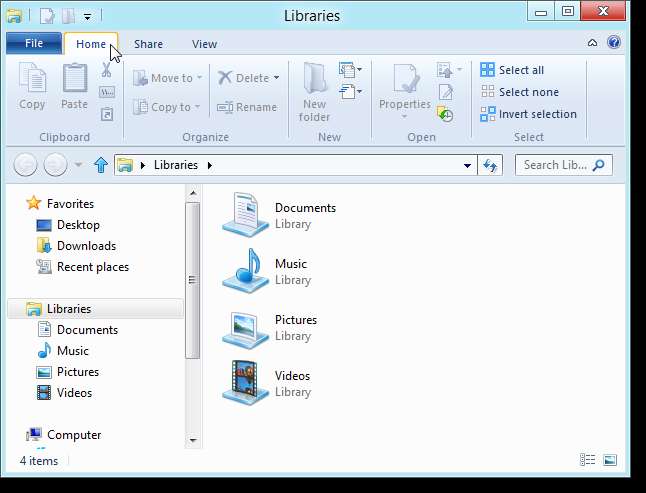
Auf der Registerkarte "Teilen" können Sie auf einfache Weise Dateien komprimieren, per E-Mail versenden, drucken und faxen sowie Ordner freigeben.
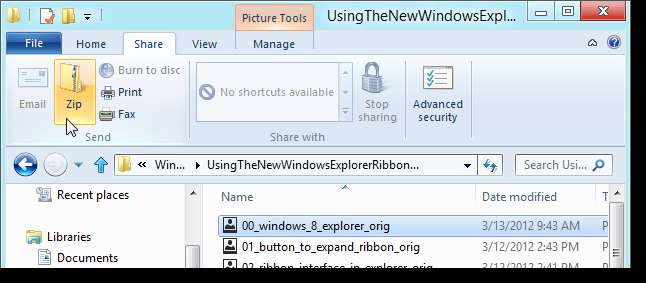
Kontextbezogene Registerkarten werden angezeigt, wenn Sie bestimmte Dateien und Ordner auswählen. Wenn Sie beispielsweise eine Bilddatei auswählen, z. B. eine PNG-Datei oder eine JPG-Datei, werden auf der Kontextregisterkarte Picture Tools Optionen angezeigt, die nur für diese Dateitypen gelten. Kontext-Registerkarten sind farbcodiert, damit sie hervorstechen.
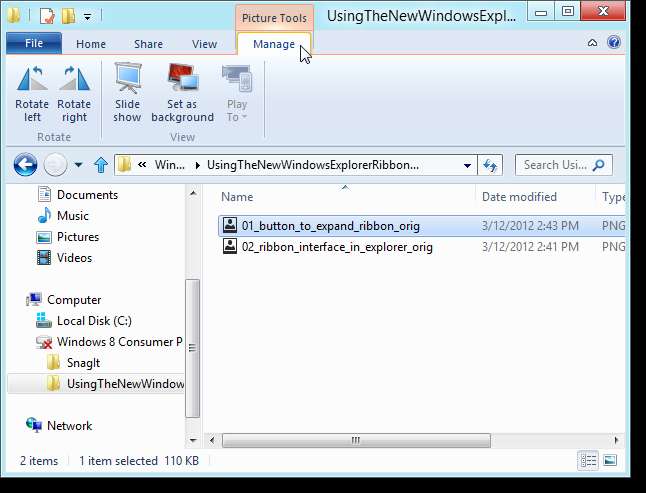
Einige der Hauptregisterkarten können sich ändern, wenn Sie bestimmte Elemente auswählen. Wenn Sie im Navigationsbereich Computer auswählen, wird die Registerkarte Startseite zur Registerkarte Computer, und die Registerkarte Freigabe ist nicht verfügbar. Die Registerkarte Computer bietet einfachen Zugriff auf die Systemsteuerung und ermöglicht das Deinstallieren oder Ändern von Programmen.
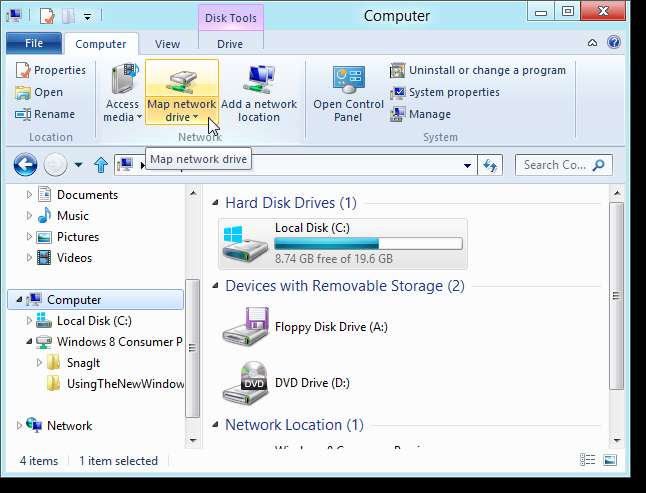
Die kontextbezogene Registerkarte "Festplatten-Tools" wird ebenfalls verfügbar und bietet Tools für die Arbeit mit Festplatten und Wechseldatenträgern wie Bitlocker, Optimieren, Bereinigen und Formatieren.
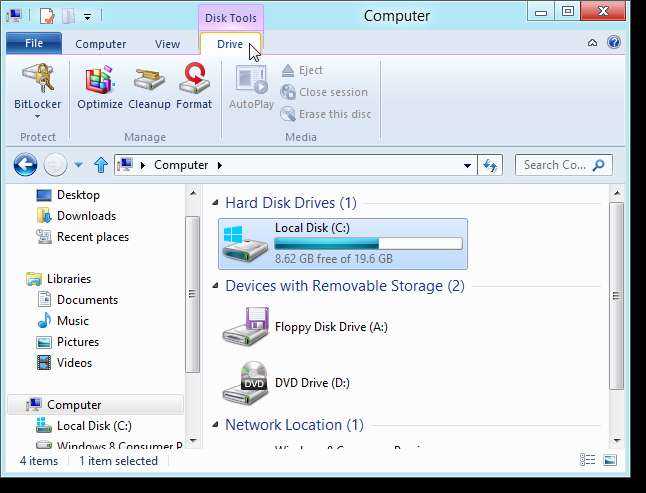
Windows 8 verfügt außerdem über ein integriertes Tool zum Mounten von Disc-Images, z. B. ISO- und VHD-Dateien, sowie über ein Tool zum Brennen eines Images auf eine Disc. Durch Auswahl des geeigneten Dateityps wird die kontextbezogene Registerkarte Disc Image Tools aktiviert.
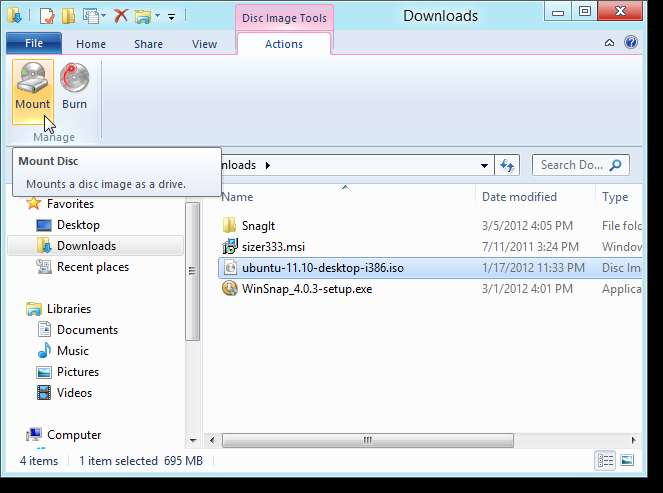
Genau wie in Microsoft Office 2007- und 2010-Programmen werden Popup-Beschreibungen angezeigt, wenn Sie mit der Maus über eine Option in der Multifunktionsleiste fahren. Wenn für diese Option eine Tastenkombination vorhanden ist, wird diese im Popup angezeigt.
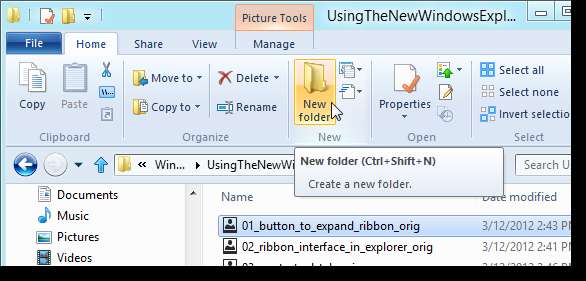
Wenn Sie mit der Tastatur besser vertraut sind, kann das Menüband mit der Tastatur navigiert werden. Drücken Sie Alt, um Tastaturkürzel für den Zugriff auf die Registerkarten und die Symbolleistenschaltflächen für den Schnellzugriff anzuzeigen. Drücken Sie dann eine Taste für eine Registerkarte, z. B. "H" für die Registerkarte "Startseite".
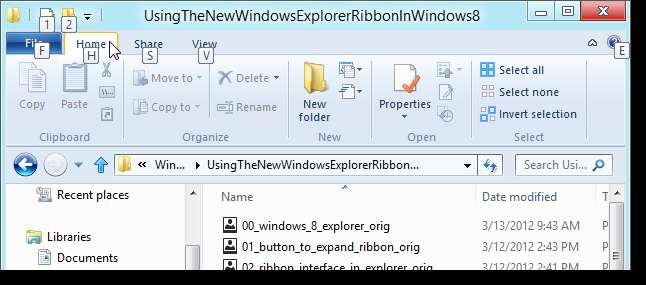
Sobald Sie die Taste für eine Registerkarte gedrückt haben, werden Hotkey-Hinweise für die Optionen auf dieser Registerkarte angezeigt. Drücken Sie den Hotkey für die gewünschte Option.
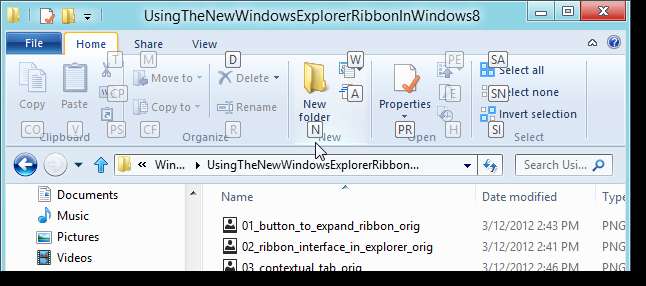
Über das Menü Datei können Sie ein neues Explorer-Fenster öffnen und auf die zuletzt aufgerufenen Ordner und Laufwerke in der Sprungliste zugreifen, die rechts als häufige Orte bezeichnet wird. Die Sprungliste wurde in der Entwicklervorschau als Lieblingsorte bezeichnet.
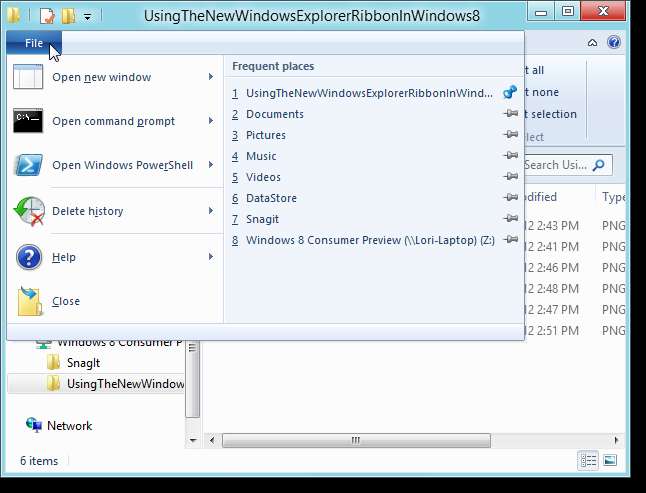
Das Menü Datei im Windows Explorer bietet jetzt einfachen Zugriff auf die Eingabeaufforderung und die Windows PowerShell. Sie können sowohl als normaler Benutzer als auch als Administrator öffnen. Es öffnet sich ein Fenster zu dem Ordner, der gerade im Explorer geöffnet ist.
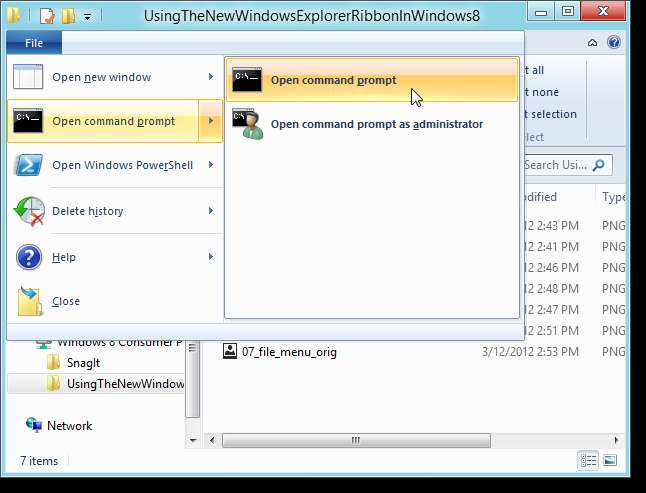
Die Option Befehlsfenster hier öffnen ist weiterhin verfügbar, indem Sie die Umschalttaste drücken, während Sie mit der rechten Maustaste auf einen Ordner im Explorer klicken. Dadurch wird auch ein Eingabeaufforderungsfenster für den Ordner geöffnet, der derzeit im Explorer-Fenster geöffnet ist.
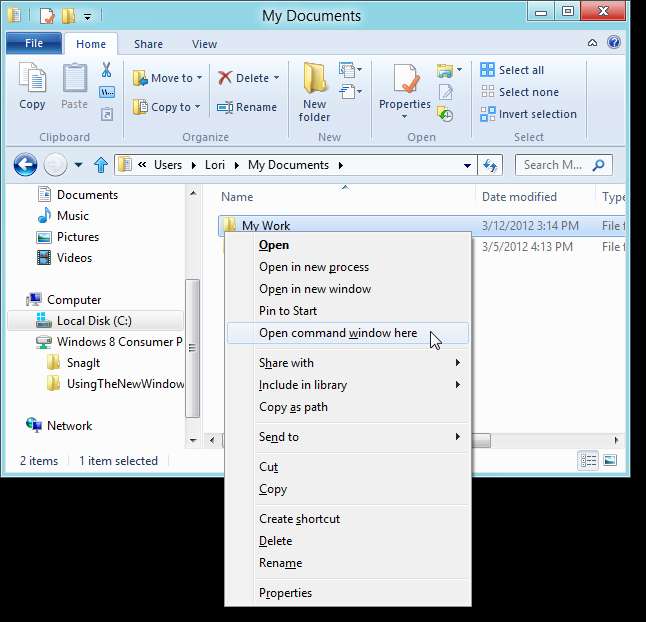
Über das Menü Ansicht können Sie die Fenster anpassen, Dateinamenerweiterungen und ausgeblendete Elemente ein- und ausblenden sowie Ordner- und Suchoptionen einfach über die Schaltfläche Optionen ändern.
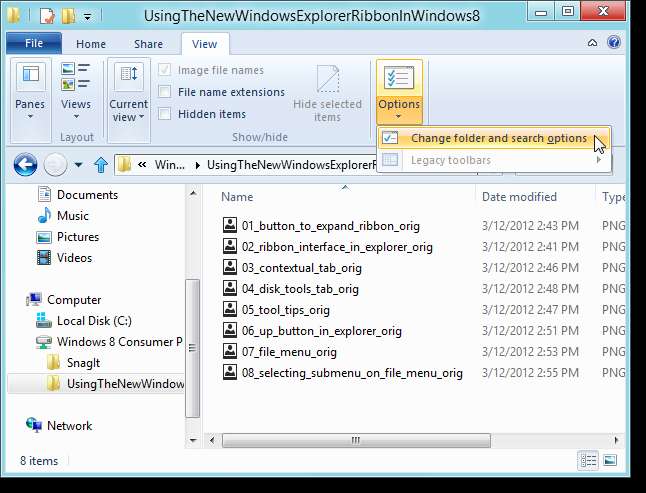
Durch Auswahl des Elements Ordner ändern und Suchoptionen aus dem Dropdown-Menü Optionen wird das klassische Dialogfeld Ordneroptionen geöffnet, das die Standardoptionen früherer Windows-Versionen enthält.
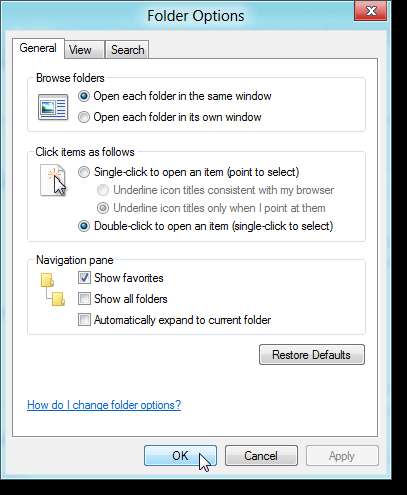
Sie können das Layout der Dateien und Ordner einfach ändern. Im Abschnitt Layout der Registerkarte Ansicht können Sie auswählen, ob die Liste der Dateien und Ordner als Symbole unterschiedlicher Größe, als Liste, als Kacheln oder in einer detaillierten Liste angezeigt werden soll.
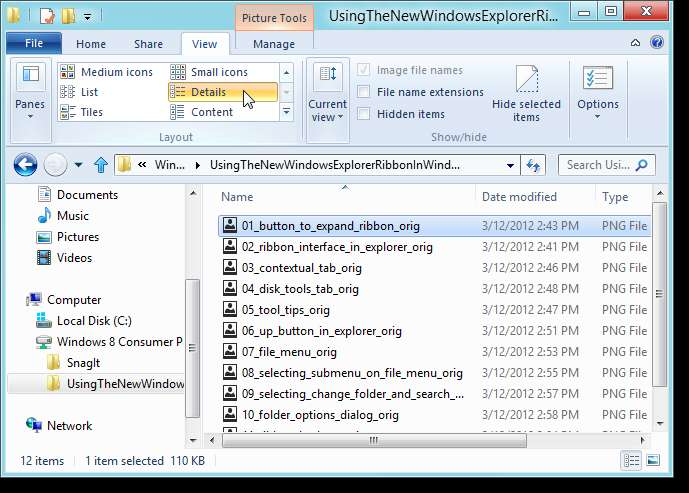
In der unteren rechten Ecke des Explorer-Fensters befinden sich zwei Schaltflächen, mit denen Sie schnell zwischen der Ansicht "Große Symbole" und der Ansicht "Details" wechseln können.
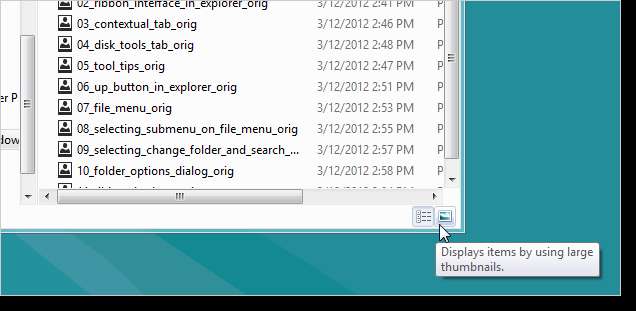
Im Bereich "Fenster" der Registerkarte "Ansicht" können Sie den Navigationsbereich einfach anpassen und die Vorschau und den Detailbereich ein- oder ausblenden.
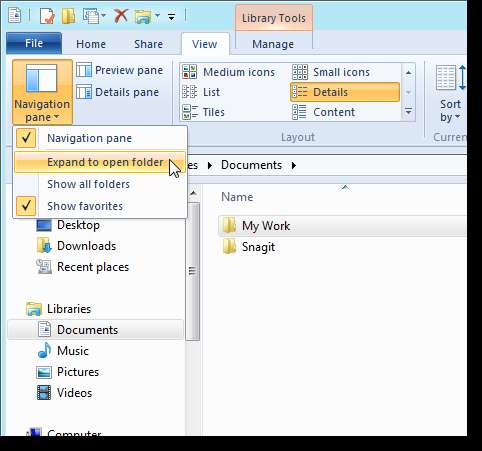
Die gleiche Symbolleiste für den Schnellzugriff von Microsoft Office wurde zum Windows Explorer hinzugefügt. Sie können eine der Optionen aus der Multifunktionsleiste zur Symbolleiste für den Schnellzugriff hinzufügen, indem Sie einfach mit der rechten Maustaste auf die Option klicken und Zur Symbolleiste für den Schnellzugriff hinzufügen auswählen. Standardmäßig wird die Symbolleiste für den Schnellzugriff über der Multifunktionsleiste angezeigt. Sie können es jedoch mit demselben Rechtsklick-Menü unter das Menüband verschieben.
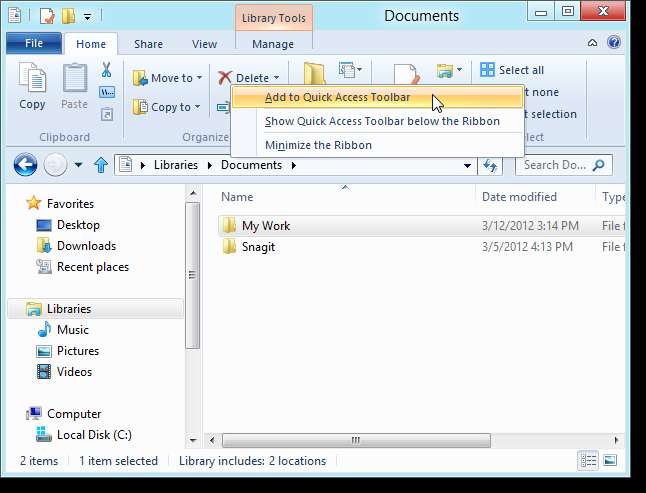
Standardmäßig sind die Schaltflächen Eigenschaften und Neuer Ordner in der Symbolleiste für den Schnellzugriff verfügbar. Wir haben der Symbolleiste für den Schnellzugriff einige Schaltflächen hinzugefügt, wie in der folgenden Abbildung dargestellt.
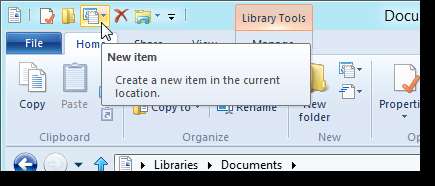
Viele Menschen trauerten um den Verlust der Schaltfläche „Nach oben“ in Windows 7 Explorer. Es wurde in Windows 8 zurückgebracht und ist direkt links in der Adressleiste verfügbar.
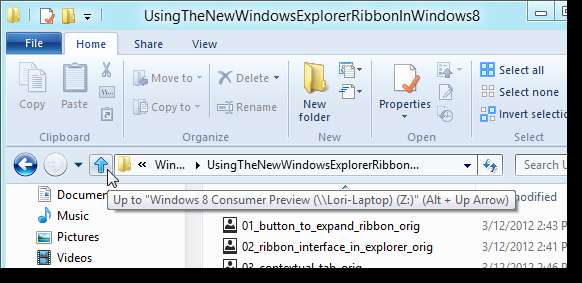
Es kann einige Zeit dauern, bis sich die Multifunktionsleistenschnittstelle daran gewöhnt hat, aber es werden fast 200 Dateiverwaltungsbefehle angezeigt, von denen einige in Menüs, Dialogfeldern oder Rechtsklickmenüs vergraben waren. Windows 8 Explorer macht die Dateiverwaltung einfacher und bequemer.







